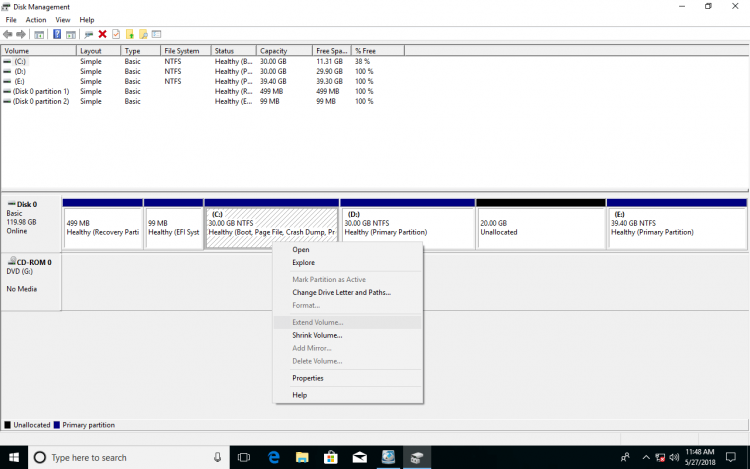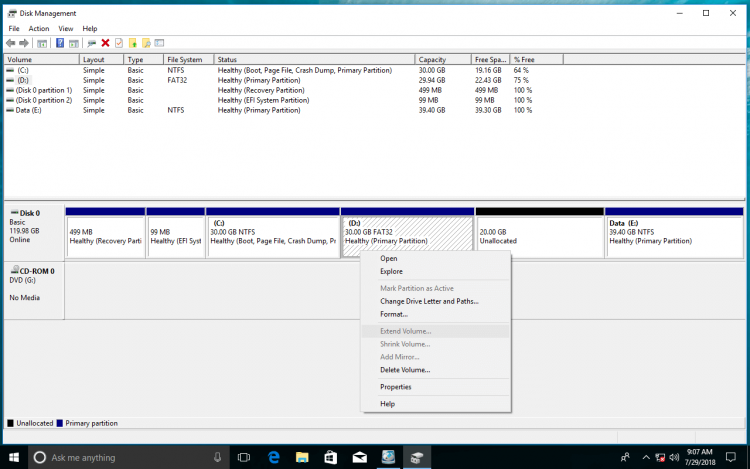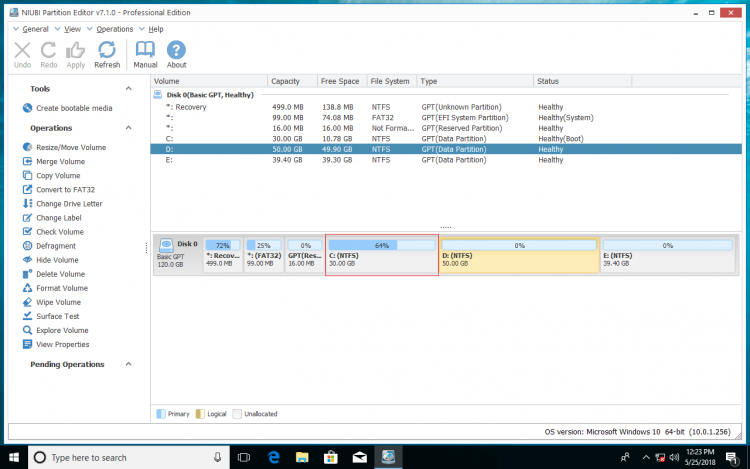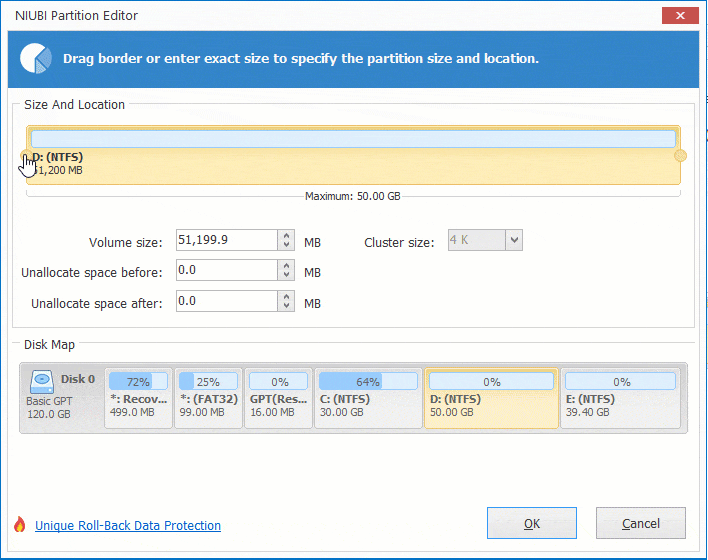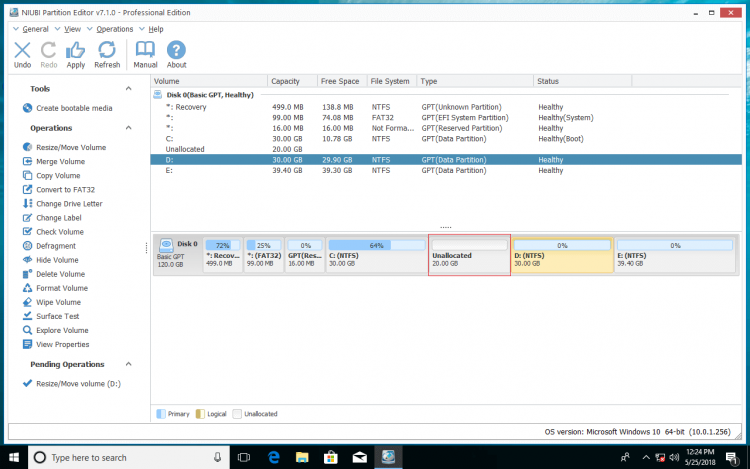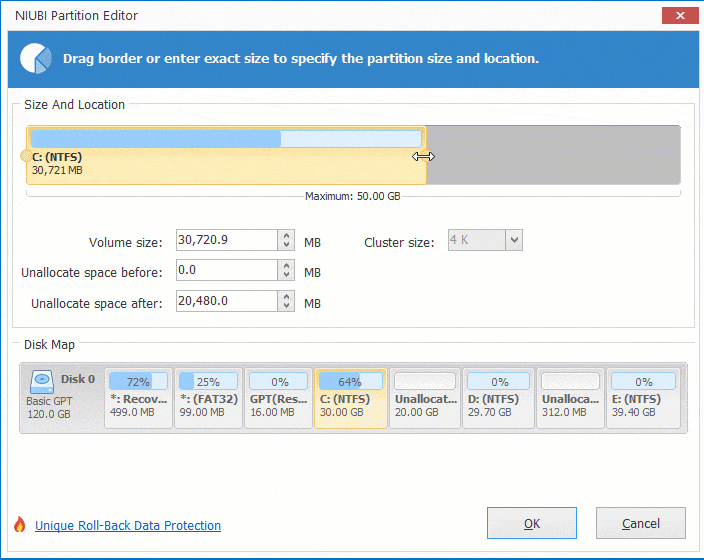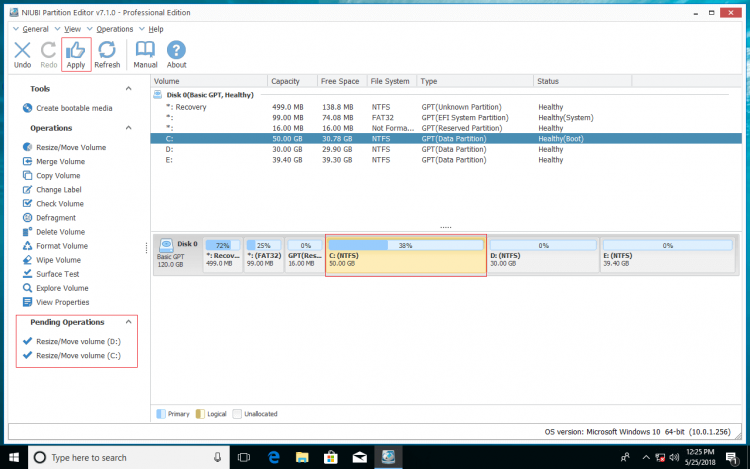Επεκτείνετε Windows 10 διαμέρισμα χωρίς απώλεια δεδομένων
Όταν μια μονάδα σκληρού δίσκου γεμίζει, μπορείτε να την επεκτείνετε συρρικνώνοντας άλλη μονάδα δίσκου, ώστε να μπορείτε να λύσετε αυτό το πρόβλημα χωρίς να εγκαταστήσετε ξανά το λειτουργικό σύστημα ή να χάσετε δεδομένα. Για να επεκτείνετε το διαμέρισμα του σκληρού δίσκου Windows 10, υπάρχουν δύο επιλογές: Windows Διαχείριση δίσκων και επαγγελματίας partition editor λογισμικό.
Σε αυτό το άρθρο, θα σας δείξω λεπτομερή βήματα πώς να επεκτείνετε το διαμέρισμα στο Windows 10 32/64 bit και με τα δύο εργαλεία.
Επεκτείνετε το διαμέρισμα με τη Διαχείριση δίσκων
Windows 10 Το βοηθητικό πρόγραμμα διαχείρισης δίσκων διαθέτει ενσωματωμένη λειτουργία επέκτασης τόμου για επέκταση της μονάδας δίσκου. Είναι ασφαλές και ικανό να επεκτείνει το υποστηριζόμενο διαμέρισμα εν κινήσει. Γιατί είπα «υποστηριζόμενο» διαμέρισμα; Επειδή δεν μπορούν να επεκταθούν όλοι οι σκληροί δίσκοι.
Καλύτερα από όλα τα προηγούμενα Windows, Windows 10 διαμορφώνει τον σκληρό δίσκο ως στυλ GPT από προεπιλογή κατά την εγκατάσταση, οπότε δεν υπάρχει περιορισμός μεταξύ λογικού και πρωτεύοντος διαμερίσματος σε δίσκο MBR. Ωστόσο, εξακολουθούν να υπάρχουν 2 σοβαροί περιορισμοί αδυναμία επέκτασης του διαμερίσματος in Windows 10.
Περιορισμός 1 - δεν μπορεί να επεκτείνει το διαμέρισμα συρρικνώνοντας ένα άλλο
Συρρίκνωση τόμου μπορεί να παράγει μόνο μη κατανεμημένο χώρο στη δεξιά πλευρά. Επεκτείνετε Όγκος μπορεί να επεκτείνει μόνο ένα διαμέρισμα με παρακείμενο μη κατανεμημένο χώρο στη δεξιά πλευρά. Για παράδειγμα: όταν συρρικνώνετε το D, δημιουργείται μη κατανεμημένος χώρος στη δεξιά πλευρά του D, αλλά για να επεκτείνετε τη μονάδα δίσκου C με την επέκταση του όγκου, ο μη κατανεμημένος χώρος πρέπει να βρίσκεται στην αριστερή πλευρά του D. δεν μπορεί να επεκτείνει τη μονάδα δίσκου C συρρικνώνοντας τον D.
Περιορισμός 2 - μόνο το διαμέρισμα NTFS μπορεί να επεκταθεί
Τόσο οι λειτουργίες Shrink όσο και Extend Volume υποστηρίζουν μόνο το διαμέρισμα NTFS, οπότε το FAT32 και άλλοι τύποι κατατμήσεων δεν μπορούν να επεκταθούν, ακόμα κι αν υπάρχει γειτονικός χώρος χωρίς κατανομή στη δεξιά πλευρά. Σε αυτήν την περίπτωση, χρειάζεστε λογισμικό διαμέρισης δίσκων τρίτων.
Πώς να επεκτείνετε το διαμέρισμα δεδομένων;
Αν θέλετε να επεκτείνετε μια μονάδα δίσκου δεδομένων όπως το D, μπορεί να κάνετε κάτι τέτοιο:
- Δημιουργήστε αντίγραφα ασφαλείας ή μεταφέρετε όλα τα αρχεία στη μονάδα δίσκου E σε άλλο διαμέρισμα.
- Τύπος
και
στο πληκτρολόγιο και μετά κάντε κλικ στο Διαχείριση δίσκων.
- Κάντε δεξί κλικ στη μονάδα δίσκου E και επιλέξτε Διαγραφή έντασης.
- Κάντε δεξί κλικ στη μονάδα δίσκου D και επιλέξτε Επεκτείνετε Όγκος.
- Απλά κάντε κλικ Επόμενο για την ολοκλήρωση της Επεκτείνετε Οδηγός Όγκος.
Note: όπως σας δείχνω παραπάνω, εάν η μονάδα δίσκου D δεν έχει μορφοποιηθεί ως NTFS, δεν μπορείτε να επεκτείνετε αυτό το διαμέρισμα.
Πώς να επεκτείνετε το διαμέρισμα του συστήματος
Το διαμέρισμα συστήματος C είναι NTFS χωρίς αμφιβολία, επομένως η μόνη επιλογή για επέκταση του διαμερίσματος συστήματος με Windows 10 Η Διαχείριση δίσκων διαγράφει την παρακείμενη μονάδα δίσκου D. Ωστόσο, εάν έχετε εγκαταστήσει προγράμματα σε αυτό το διαμέρισμα, ΔΕΝ είναι καλή ιδέα να αποκτήσετε παρακείμενο χώρο χωρίς κατανομή διαγράφοντας. Όλες οι συντομεύσεις αυτών των προγραμμάτων σε επιτραπέζιο υπολογιστή, δεξί κλικ ή σε άλλο μέρος δεν θα είναι έγκυρες ακόμη και αν μετακινήσετε όλα τα αρχεία στο D σε άλλο διαμέρισμα.
Γιατί να μην εκτελέσετε επαγγελματικό λογισμικό διαμέρισης; Η εργασία επέκτασης του σκληρού δίσκου Windows 10 γίνεται πολύ πιο εύκολο και γρηγορότερο.
Επεκτείνετε το σκληρό δίσκο με λογισμικό διαμερισμάτων
Συγκρίνοντας με άλλα εργαλεία κατάτμησης, NIUBI Partition Editor είναι ενσωματωμένο με μοναδική τεχνολογία επαναφοράς 1 δευτερολέπτου για να εξασφαλίσει ανέπαφο το σύστημα και τα δεδομένα. Επιπλέον, είναι πολύ πιο γρήγορο λόγω του ειδικού αλγορίθμου μεταφοράς αρχείων. Εδώ θα σας δείξω πώς να επεκτείνετε τη μονάδα δίσκου με NIUBI Partition Editor.
Συγκρίνοντας με Windows 10 εγγενής διαχείριση δίσκων, το NIUBI έχει πολλά πλεονεκτήματα, για παράδειγμα:
- Και τα δύο διαμερίσματα NTFS και FAT32 υποστηρίζονται για συρρίκνωση και επέκταση.
- Μη εκχωρημένος χώρος μπορεί να παραχθεί και στις δύο πλευρές όταν συρρικνωθεί.
- Ο μη εκχωρημένος χώρος και στις δύο πλευρές μπορεί να συγχωνευτεί σε ένα διαμέρισμα.
- Εάν ο μη κατανεμημένος χώρος δεν είναι δίπλα, το NIUBI μπορεί να το μετακινήσει.
Λήψη NIUBI Partition Editor, θα δείτε όλους τους συνδεδεμένους δίσκους με διαμόρφωση διαμέρισης γραφικών στη δεξιά πλευρά και όλες τις διαθέσιμες λειτουργίες στον επιλεγμένο δίσκο ή διαμέρισμα στην αριστερή πλευρά. (Οι μη διαθέσιμες λειτουργίες αποκρύπτονται αυτόματα.) Στο my Windows 10 laptop, υπάρχουν 6 διαμερίσματα. Τα C, D, E δημιουργούνται από εμένα και άλλα 3 διαμερίσματα δημιουργούνται από Windows κατά την εγκατάσταση.
Στα περισσότερα από τα Windows επιτραπέζιο και φορητό υπολογιστή, η μονάδα δίσκου C έχει την υψηλότερη πιθανότητα να εξαντληθεί ο χώρος, οπότε θα σας δείξω πώς να επεκτείνετε το διαμέρισμα Γ μειώνοντας το D.
Βήματα για την επέκταση του διαμερίσματος Windows 10 με NIUBI:
Βήμα 1: κάντε δεξί κλικ στη μονάδα δίσκου D και επιλέξτε Αλλαγή μεγέθους/Μετακίνησης έντασης ήχου. Σέρνω αριστερά σύνορο δεξιά για να το συρρικνώσετε στο αναδυόμενο παράθυρο.
Πατήστε OK και 20 GB Μη κατανεμημένος χώρος δημιουργείται στην αριστερή πλευρά του D. (Εάν σύρετε δεξιά περίγραμμα προς τα αριστερά, θα δημιουργηθεί μη κατανεμημένος χώρος στη δεξιά πλευρά.)
Βήμα 2: Κάντε δεξί κλικ C μονάδα δίσκου και επιλέξτε ξανά «Αλλαγή μεγέθους/Μετακίνηση έντασης». Στο αναδυόμενο παράθυρο, σύρετε το δεξιά σύνορο δεξιά για να συνδυάσετε το 20GB Unallocated space.
Βήμα 3: Κάντε κλικ Apply πάνω αριστερά για εκτέλεση, ολοκληρωμένη. Οι εκκρεμείς εργασίες με μπορεί να γίνει μέσα Windows χωρίς επανεκκίνηση.
Εάν δεν μπορείτε να επεκτείνετε το διαμέρισμα στο Windows 10 Διαχείριση δίσκων επειδή αυτό το διαμέρισμα είναι FAT32, απλά κάντε δεξί κλικ σε αυτό το διαμέρισμα και επιλέξτε "Αλλαγή μεγέθους/Μετακίνηση όγκου" στο NIUBI, σύρετε το περίγραμμα προς την άλλη πλευρά για να συνδυάσετε τον μη εκχωρημένο χώρο (το ίδιο με Βήμα 2).
Εάν δεν υπάρχει αρκετός ελεύθερος χώρος στη μονάδα δίσκου D, μπορείτε να συρρικνώσετε άλλες μονάδες δίσκου στον ίδιο δίσκο για να αποκτήσετε χώρο χωρίς κατανομή.
Παρακολουθήστε το βίντεο πώς να επεκτείνετε τη μονάδα δίσκου Windows 10:
Συνοψίζοντας
Windows 10 Η εγγενής διαχείριση δίσκων παρέχει προηγμένη συρρίκνωση και επέκταση τόμου για να αλλάξετε το μέγεθος των διαμερισμάτων, αλλά λόγω ορισμένων εγγενών περιορισμών, δεν είναι η καλύτερη επιλογή. Ως το ασφαλέστερο και ταχύτερο λογισμικό διαμερισμάτων, NIUBI Partition Editor σας βοηθά να συρρικνωθείτε και να επεκτείνετε το διαμέρισμα Windows 10 εύκολα. Απλά πρέπει να κάνετε μεταφορά και απόθεση στον χάρτη δίσκου.